Да речем, че искате да разберете колко уникални стойности съществуват в диапазон, който съдържа дублирани стойности. Ако например дадена колона съдържа:
-
Стойностите 5, 6, 7 и 6, резултатът е три уникални стойности – 5, 6 и 7.
-
Стойностите "Банков", "Христов", "Христов", "Христов", резултатът е две уникални стойности – "Банков" и "Христов".
Има няколко начина за преброяване на уникалните стойности сред дубликатите.
Можете да използвате диалоговия прозорец Разширен филтър, за да извлечете уникалните стойности от колона с данни и да ги поставите в ново местоположение. След това можете да използвате функцията ROWS, за да пресметнете броя в новия диапазон.
-
Изберете диапазона от клетки или се уверете, че активната клетка е в таблица.
Уверете се, че диапазонът от клетки има заглавка на колона.
-
В раздела Данни, в групата Сортиране и филтриране щракнете върху Разширени.
Показва се диалоговият прозорец Допълнителен филтър.
-
Щракнете върху Копирай на друго място.
-
Въведете препратка към клетка в полето Копирай в.
Като алтернатива щракнете върху Свий диалоговия прозорец


-
Отметнете квадратчето Само уникалните записи и щракнете върху OK.
Уникалните стойности от избрания диапазон се копират на новото място, започвайки от клетката, която сте задали в полето Копирай в.
-
В празната клетка под последната клетка в диапазона въведете функцията ROWS. Използвайте диапазона от уникални стойности, които току-що копирахте като аргумент, с изключение на заглавието на колоната. Например ако диапазонът от уникални стойности е B2:B45, можете да въведете =ROWS(B2:B45).
Използвайте комбинация от функциите IF, SUM, FREQUENCY, MATCH и LEN, за да изпълните следната задача:
-
Да се присвои стойност 1 на всяко вярно условие с помощта на функцията IF.
-
Да се добави общата сума, с помощта на функцията SUM.
-
Преброяване на уникалните стойности с помощта на функцията FREQUENCY. Функцията FREQUENCY игнорира текстови и нулеви стойности. За първото повторение на конкретна стойност тази функция връща число, равно на броя на повторенията на тази стойност. За всяко повторение на същата стойност след първото тази функция връща нула.
-
Връщане на позицията на текстова стойност в диапазон с помощта на функцията MATCH. Върнатата стойност след това се използва като аргумент на функцията FREQUENCY, така че да могат да се оценят съответните текстови стойности.
-
Намиране на празни клетки с помощта на функцията LEN. Празните клетки имат дължина 0.
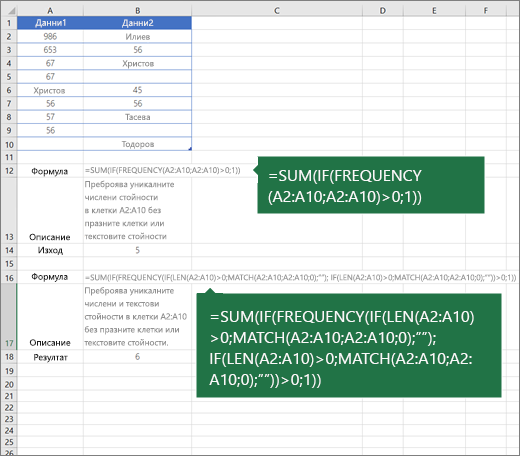
Забележки:
-
Формулите в този пример трябва да са въведени като формули за масиви. Ако имате текуща версия на Microsoft 365, можете просто да въведете формулата в горната лява клетка на изходния диапазон, след което да натиснете ENTER, за да потвърдите формулата като формула за динамичен масив. В противен случай формулата трябва да бъде въведена като наследена формула за масив, като първо изберете изходния диапазон, въведете формулата в горната лява клетка на изходния диапазон и след това натиснете CTRL+SHIFT+ENTER, за да я потвърдите. Excel вмъква фигурни скоби в началото и края на формулата вместо вас. За повече информация за формулите за масиви вижте Указания и примери за формули за масиви.
-
За да видите как функцията изчислява стъпка по стъпка, изберете клетката, съдържаща формулата, и след това в раздела Формули, в групата Проверка на формули щракнете върху Изчисляване на формула.
-
Функцията FREQUENCY изчислява колко често се срещат стойности в диапазон от стойности и след това връща вертикален масив от числа. Например използвайте FREQUENCY, за да преброите броя на тестовите резултати, които попадат в диапазони от оценки. Тъй като тази функция връща масив, тя трябва да бъде въведена като формула за масив.
-
Функцията MATCH търси указан елемент в диапазон от клетки и след това връща относителната позиция на този елемент в диапазона. Ако например диапазонът A1:A3 съдържа стойностите 5, 25 и 38, формулата =MATCH(25;A1:A3;0) връща числото 2, защото 25 е вторият елемент в диапазона.
-
Функцията LEN връща броя на знаците в текстов низ.
-
Функцията SUM събира числата, които задавате като аргументи. Всеки аргумент може да бъде диапазон, препратка към клетка, масив, константа, формула или резултат от друга функция. Например SUM(A1:A5) събира всички числа, които се съдържат в клетките от A1 до A5.
-
Функцията IF връща една стойност, ако зададено от вас условие дава резултат TRUE, и друга стойност, ако това условие дава резултат FALSE.
Имате нужда от още помощ?
Винаги можете да попитате експерт в техническата общност на Excel или да получите поддръжка в Общността за отговори от.
Вж. също
Филтриране за уникални стойности или премахване на дублиращи се стойности










